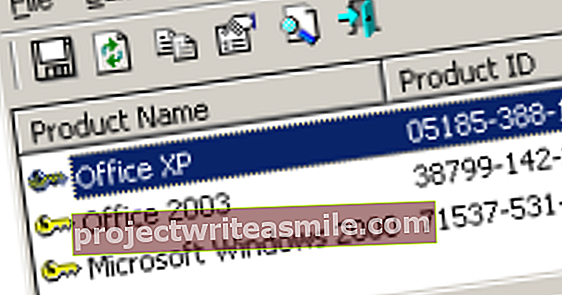Hater du også dobbeltarbeid? Vakker! Så har vi et fint verktøy for å gjenta museklikk enkelt. Så ikke lenger klikk i rekkefølge, men bare ta vare på riktig innstilling og trykk bare en praktisk snarvei en gang. Du kan blant annet automatisere museklikk med AutoClicker.
Alle større programmer (for eksempel Microsoft Office-pakken, blant andre) er utstyrt med makrofunksjoner som lar deg spille inn repeterende aktiviteter og - senere - spille dem gjentatte ganger. Det er ikke uvanlig at makrofunksjonene ledsages av et komplett programmeringsspråk som Visual Basic for Applications. Fair igjen, som en vanlig datamaskinbruker er du fast bestemt på å være enkel! Det må endres ...
Derfor vil du rette oppmerksomheten mot det behagelig enkle verktøyet AutoClicker, som det finnes flere versjoner av. Slik som OP Auto Clicker, som du kan automatisere ett museklikk med og Auto Clicker av Polar, som du kan fange opp og utføre flere museklikk med. Driften av disse to verktøyene er nesten identisk, så valget er ditt.
Forhåndsvisning med nettleser
Et fint eksempel er nettleseren som har ganske mange faner åpne. Du kan klikke bort disse kategoriene en etter en. Det kommer ned til å klikke gjentatte ganger på ett og samme sted om og om igjen. Akkurat den jobben er veldig enkel å automatisere ved hjelp av Auto Clicker.
Start Auto Clicker og start med å indikere at Klikkintervall på 500 millisekunder er satt. Det vil gi deg litt mer tid til å se hva som skjer ... Still inn Markørposisjon med på Nåværende plassering. Merk at gjeldende plassering eller gjeldende plassering er posisjonen til musepekeren hvis det er Hurtigtast (i dette tilfellet er dette en snarvei) trykkes.

Du kan også nå feltet Gjenta Bare indiker at klikkhandlingen skal gjentas flere ganger, men det er ikke nødvendigvis nødvendig, for alt kan kontrolleres ved hjelp av snarveien du starter og stopper med.
Flytt deretter musepekeren til riktig posisjon i nettleseren. Det er lukkeikonet for den første fanen øverst til venstre. Hold markøren over lukkesymbolet og trykk på hurtigtasten Auto Clicker. Vi har bare dette å si: "Voilà!"
Annen snarvei
Auto Clicker er så enkelt å bruke. Du kan bli sittende fast med bare én ting, og det er snarveien du bruker Auto Clicker med. Denne snarveien kan komme i konflikt med en snarvei til programmet du kjører for øyeblikket. Heldigvis kan dette løses ved hjelp av alternativet Hurtigtastinnstilling, fordi med det kan du angi hvilken som helst snarveiskombinasjon du anser ønskelig.